手机保护屏幕的设置方法 手机如何设置屏保密码
更新时间:2023-11-27 10:58:24作者:xtyang
手机保护屏幕的设置方法是我们日常使用手机时必须注意的重要事项之一,随着手机的普及,手机屏幕也成为我们与外界沟通的重要窗口。隐私保护和信息安全也成为了我们面临的重要问题。为了保护个人隐私以及防止他人恶意使用我们的手机,我们需要设置屏保密码。屏保密码不仅能有效防止他人窥探我们的隐私,还能阻止未经授权的访问。在这篇文章中我们将介绍手机如何设置屏保密码,以及设置时需要注意的一些问题。通过掌握这些方法,我们能更好地保护自己的手机和个人信息安全。
具体步骤:
1.进入手机桌面,找到“设置”app;
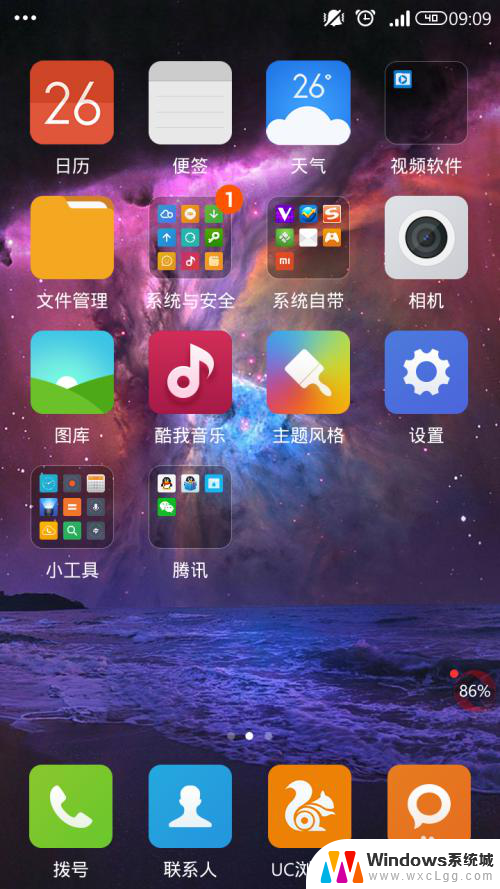
2.进入设置界面后,选择“显示”选项;
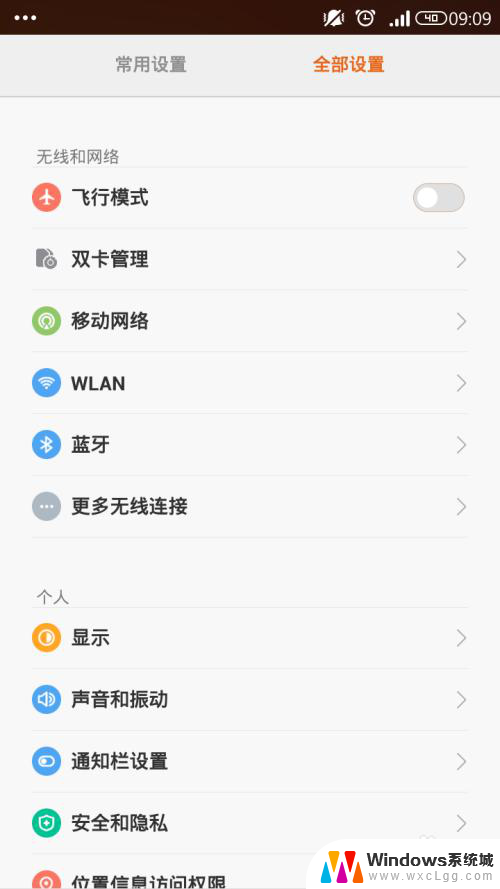
3.在显示界面中,找到“屏保”选项,点击进去。
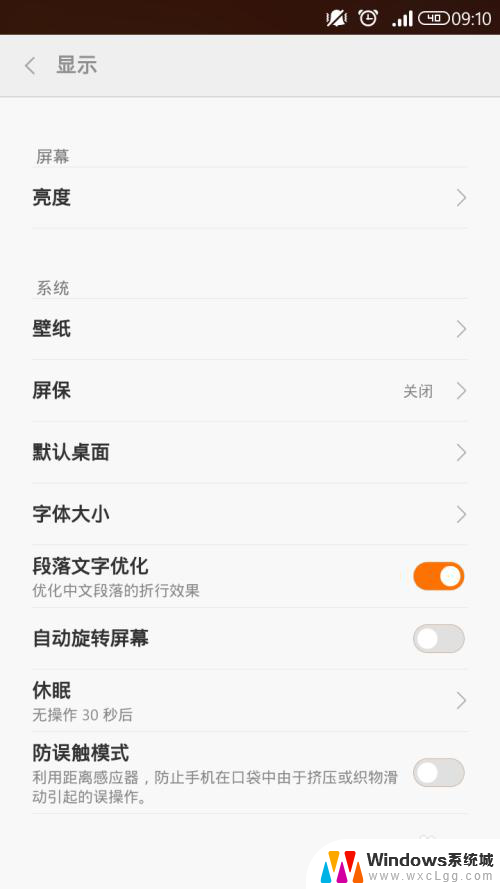
4.进入屏保后,点击“启用屏保”开关,开启屏保模式
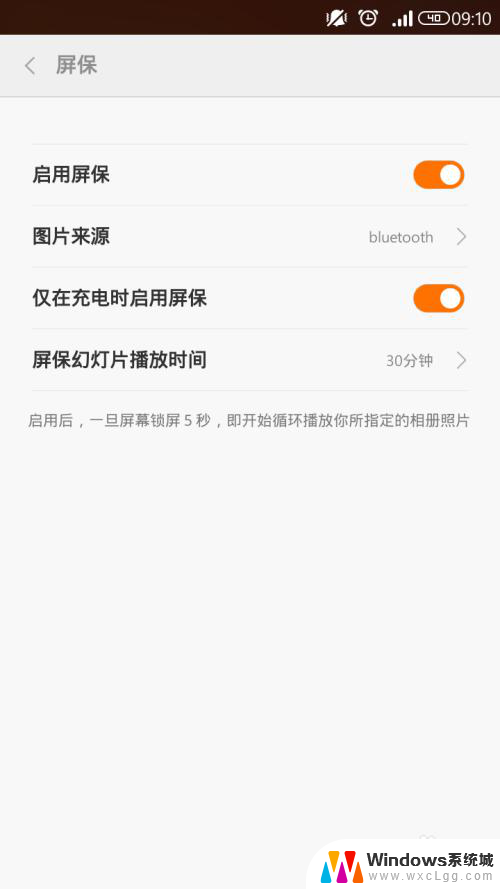
5.开启屏保按钮之后,会弹出选择图片界面。选择你所要屏保时运行的图片文件夹
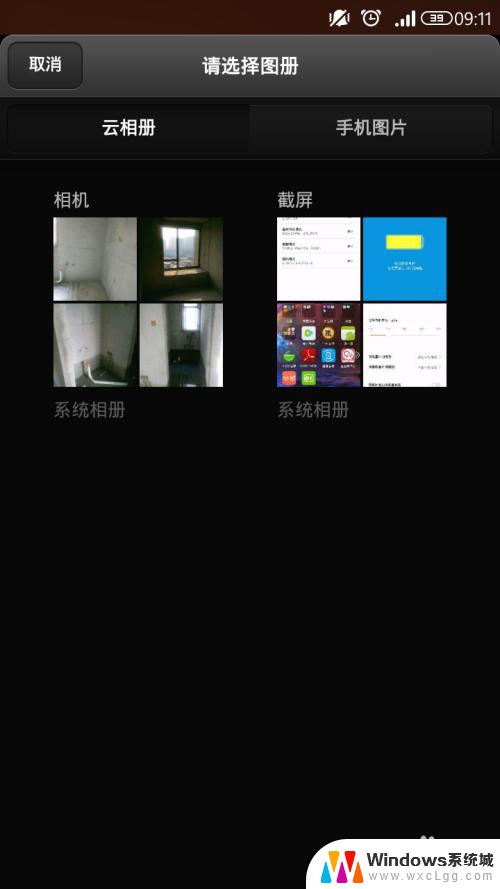
6.设置成功,在锁屏时就能看到你喜欢的屏保照片了~~
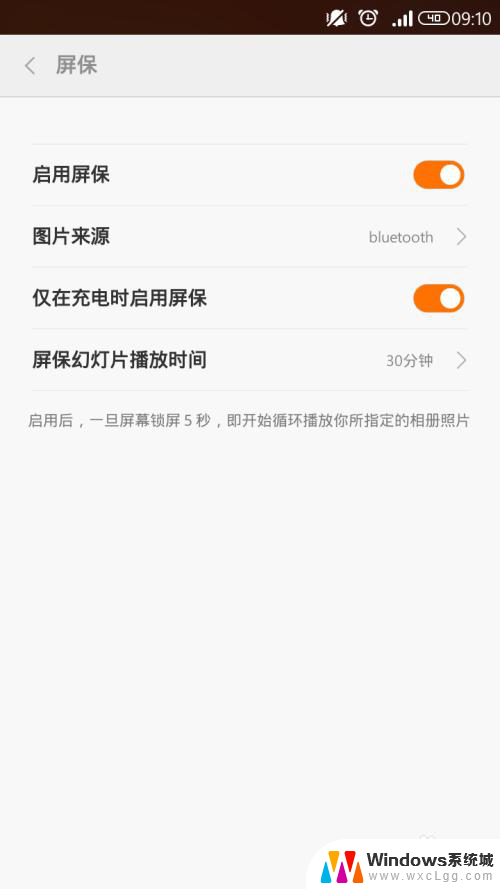
以上就是手机保护屏幕的设置方法的全部内容,有需要的用户可以根据小编提供的步骤进行操作,希望对大家有所帮助。
手机保护屏幕的设置方法 手机如何设置屏保密码相关教程
-
 苹果手机如何设置屏保时间 苹果手机屏保时间设置方法
苹果手机如何设置屏保时间 苹果手机屏保时间设置方法2024-04-24
-
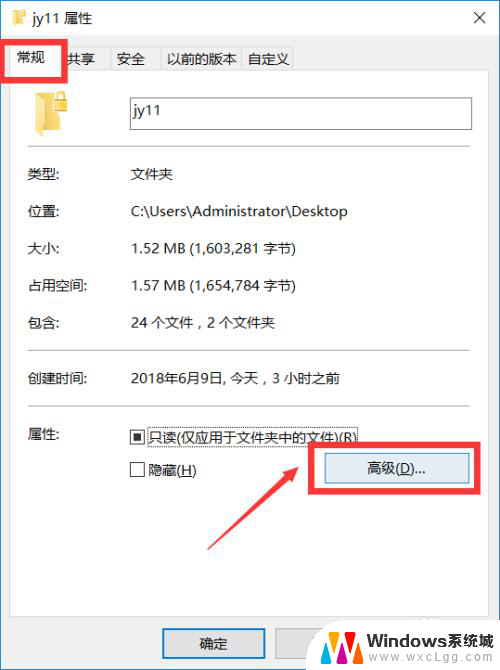 电脑文件夹怎样设置密码保护 文件夹密码保护设置方法
电脑文件夹怎样设置密码保护 文件夹密码保护设置方法2025-03-21
-
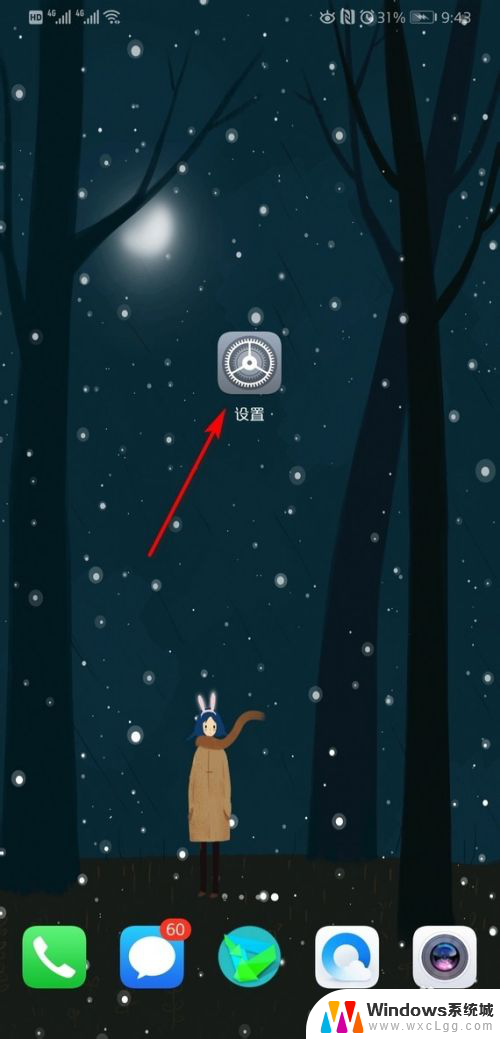 怎样解除手机锁屏密码设置 华为手机如何关闭锁屏密码
怎样解除手机锁屏密码设置 华为手机如何关闭锁屏密码2024-05-07
-
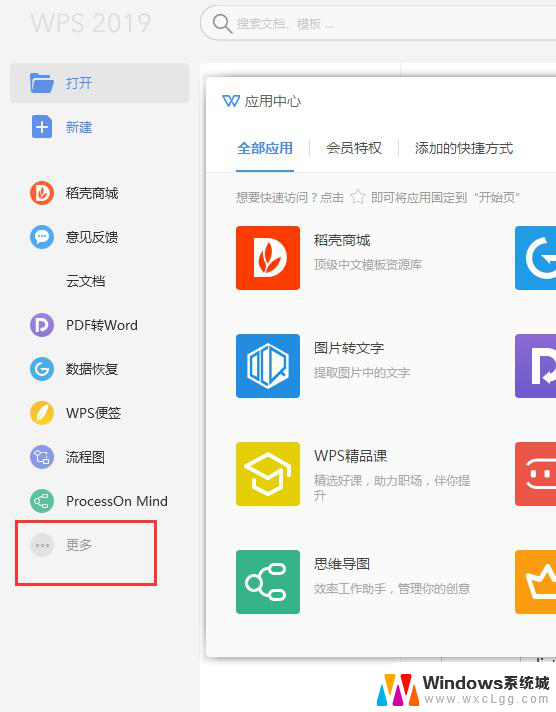 wps文档怎么设置屏幕保护 wps文档怎么调整屏幕保护设置
wps文档怎么设置屏幕保护 wps文档怎么调整屏幕保护设置2024-04-17
-
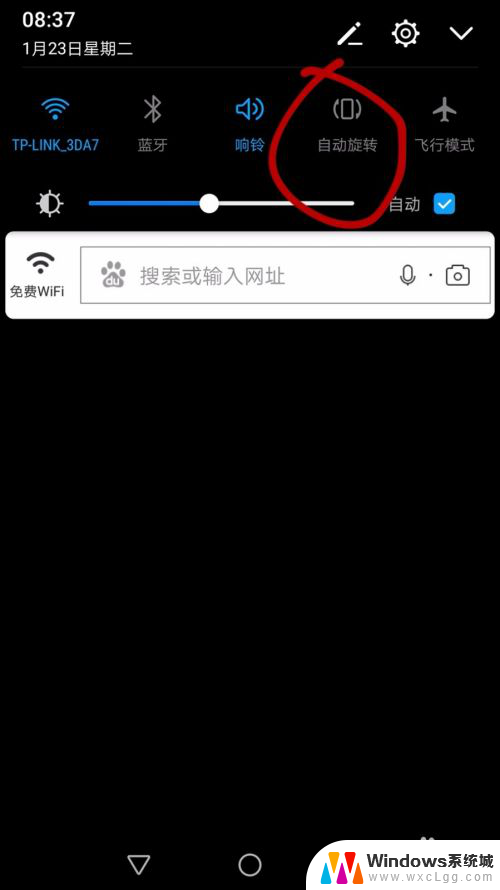 手机切换屏幕怎么设置 手机横屏和竖屏如何设置自动切换
手机切换屏幕怎么设置 手机横屏和竖屏如何设置自动切换2024-05-09
-
 苹果锁屏密码设置 苹果手机如何设置数字锁屏密码
苹果锁屏密码设置 苹果手机如何设置数字锁屏密码2024-02-20
电脑教程推荐
- 1 固态硬盘装进去电脑没有显示怎么办 电脑新增固态硬盘无法显示怎么办
- 2 switch手柄对应键盘键位 手柄按键对应键盘键位图
- 3 微信图片怎么发原图 微信发图片怎样选择原图
- 4 微信拉黑对方怎么拉回来 怎么解除微信拉黑
- 5 笔记本键盘数字打不出 笔记本电脑数字键无法使用的解决方法
- 6 天正打开时怎么切换cad版本 天正CAD默认运行的CAD版本如何更改
- 7 家庭wifi密码忘记了怎么找回来 家里wifi密码忘了怎么办
- 8 怎么关闭edge浏览器的广告 Edge浏览器拦截弹窗和广告的步骤
- 9 windows未激活怎么弄 windows系统未激活怎么解决
- 10 文件夹顺序如何自己设置 电脑文件夹自定义排序方法